
Направите видео прелазе помоћу Премиере лако је дечја игра захваљујући велику лакоћу пружа интерфејс Премиере где само једним клик већ смо успели да применимо професионалну транзицију са врло чистом завршном обрадом. постоје различите врсте прелаза, сваки од њих се користи у различите сврхе у зависности од потреба сваког пројекта. Научићемо да откривамо одакле су прелази из Премиере а применићемо један од бледе ефекат на наш видео како бисмо постигли резултат у најчишћем стилу биоскопа.
У свету кинематографије и аудиовизуелних материјала влада транзиција пар екцелленце: бледи прелаз, оно што овај прелаз чини је спајање са позадином кроз неку врсту градијента, тако, на пример наслов филма мало по мало нестаје како започиње.
En Премиере примена прелаза је врло једноставна, једноставно оно што морамо да урадимо је превуците прелаз на видео а затим конфигуришите своје опције. У овом случају хоћемо створити бледу транзицију, у Премијери се зове: побели или поцрни. Оба прелаза постижу исто, смањите непрозирност и нека позадина буде видљива.
Прво што ћемо учинити је створити позадину, може бити боја или видео уметнуто као позадина. Моћи ћемо да применимо ефекат и на типографију и на видео запис. Ако желимо да наш аудиовизуелни пројекат започне видео записом који постепено нестаје и дозволи да се иза њега види други видео запис, можемо применити исти ефекат. За створити позадину само морамо да пређемо на картицу нова / мат боја.
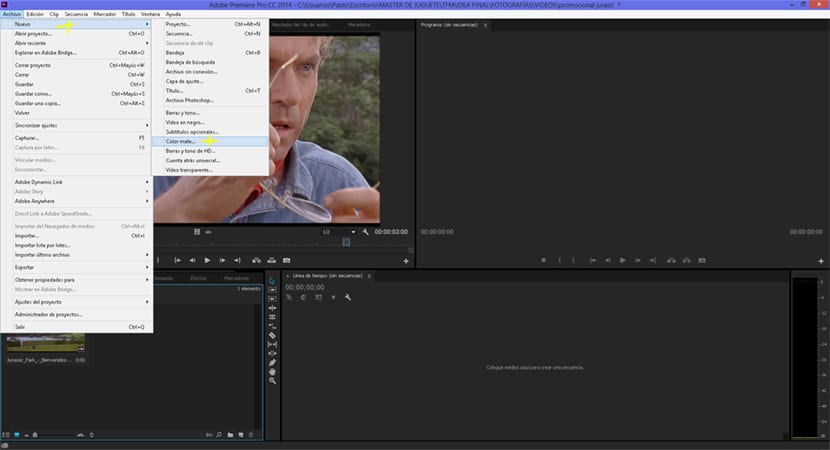
Након што припремимо фонд, следећа ствар коју треба да урадимо је створити наслов текста да би се касније применио ефекат блеђења. За створити текст морамо да пређемо на картицу подразумевани наслов / нови наслов / фотографија. Следећа ствар коју морамо да урадимо је да превучемо текст на временску линију како бисмо применили прелаз на њу.
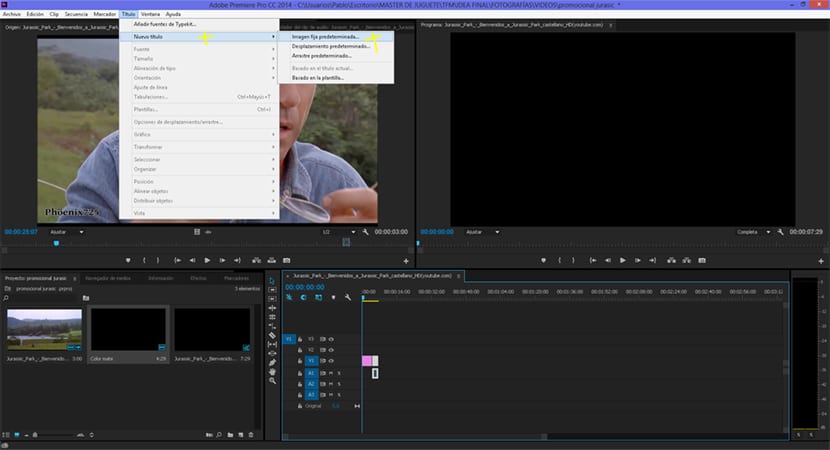
Премиере има каталог видео прелаза, за приступ овом каталогу морамо само пронађите картицу видео ефеката / прелаза. У овом случају ћемо користити прелазак из одласка у црно. За применити прелаз Потребно је само да га превучете из менија прелаза на видео где желимо да га применимо. Једном примењени можемо двапут да кликнемо на њега на временској траци и приступимо његовом менију да бисмо могли да променимо подразумеване поставке.
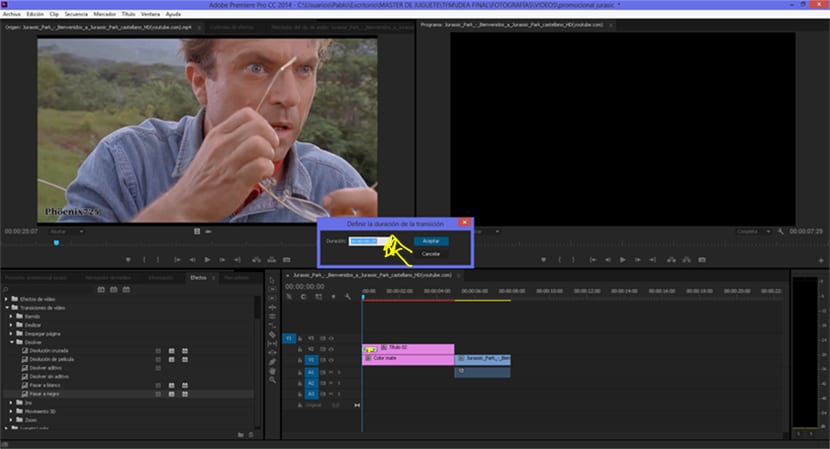
у добити добар ефекат преласка све што треба да урадимо је добро израчунајте време трајања прелаз како би био што глаткији. Ако је оно што тражимо да га применимо на текст, нормално је да се овај текст може удобно прочитати најмање два пута пре него што нестане током транзиције. Трик је у примени и провери без престанка.